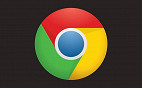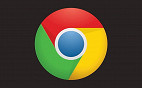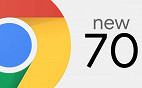Em uma década de existência, o Google Chrome se consolidou como um navegador muito popular, e é tido como o mais rápido da atualidade. O Google fez sua primeira incursão em navegadores da web em setembro de 2008, com muitos dando boas-vindas à facilidade e velocidade do Chrome, mas com o passar do tempo, até o Chrome pode começar a desacelerar um pouco - especialmente se você instalou extras como extensões. E se você está sentindo que seu navegador está lento, saiba que há algumas maneiras de aumentar a velocidade do Google Chrome no PC.
7 dicas simples para acelerar o Google Chrome no PC
Dica 1: Verifique se seu navegador está atualizado
Como qualquer software, a maneira mais simples de obter o melhor desempenho é garantir que você esteja usando a versão mais recente. Seu navegador Chrome deve estar instalando atualizações automaticamente em segundo plano, sempre que você fechar e reabri-lo.
Felizmente, o Google tem uma maneira fácil de determinar se você está atualizado. Basta observar o ícone de três pontos no canto superior direito. Se os pontos estiverem cinzentos, o seu navegador Chrome já está atualizado. Se estiver verde, significa que uma atualização está disponível por dois dias, laranja significa quatro dias e vermelho significa sete dias.
Se você precisar atualizar, clique nos três pontinhos no canto direito superior do seu navegador e acesse Ajuda > Sobre o Google Chrome.
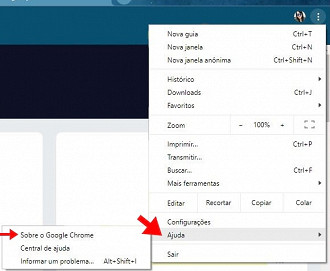
Na próxima guia você verá em qual versão está seu navegador. Se o navegador estiver desatualizado, escolha a opção Atualizar e depois reinicie.
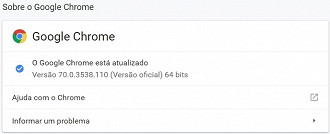
Dica 2: Limpe seus dados de navegação
Pressione CTRL + H no teclado e você será direcionado diretamente para seu histórico de navegação na web. Nesta janela, clique em Limpar dados de navegação.

Selecione o intervalo de tempo na caixa suspensa. Marque as caixas para selecionar as coisas que você deseja limpar e clique em Limpar dados.
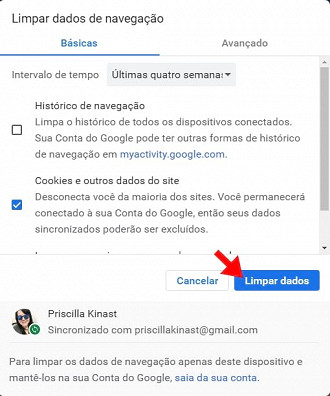
Dica 3: Desative as extensões desnecessárias
Se você instalou extensões, elas podem causar lentidão no Google Chrome. As extensões são recursos extras para o Chrome, que geralmente são desenvolvidos por terceiros.
Para desativar as extensões que você não usa, ou que são desnecessárias, digite chrome://extensions na barra de endereço. Desmarque as que você não usa com muita freqüência - você sempre pode reativa-las mais tarde.
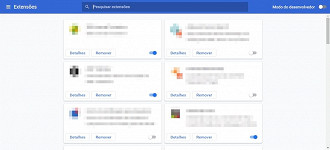
Dica 4: Tente a ferramenta de limpeza do Chrome
O Google desenvolveu sua própria Ferramenta de limpeza do Chrome, que remove qualquer software que possa estar causando problemas no navegador.
Faça o download da ferramenta de limpeza do Chrome e siga as instruções de instalação do Windows 10 / 8.1 / 8/7.
Dica 5: Mantenha o antivirus atualizado
Um navegador lento pode ser um aviso de que você tem malware no seu computador. A Microsoft possui o software anti-spyware Windows Defender em seus PCs desde o Windows Vista, portanto, verifique se ele está ativado digitando Defender na caixa de pesquisa.
Verifique se você está usando softwares de terceiros para manter seu navegador protegido contra possíveis malwares que possam estar reduzindo o desempenho do Chrome.
Confira nossos posts com os melhores antispywares, antivírus gratis e antivírus Pagos.
Dica 6: Ative recursos ocultos
O Google também está testando novos recursos para o Chrome - alguns dos quais podem acelerar o seu navegador. Você pode acessá-los digitando chrome://flags na barra de endereço. Para ativar os recursos, clique em Enable. Para desativar, clique em Enabled.
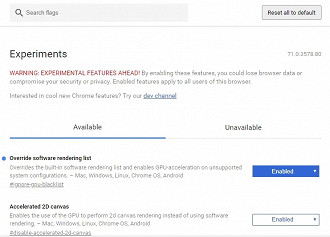
Esteja avisado, estes são experimentais por isso não há garantias de que eles vão trabalhar ainda. O bom é que, se você optar por ativá-los, sempre poderá desativá-los mais tarde, se notar algum problema.
Dica 7: Extensão OneTab
Se você gosta de ter muitas abas abertas ao mesmo tempo, saiba que isso pode ser muito desgastante para a memória RAM do PC, diminuindo assim o desempenho e a velocidade da máquina.
No entanto, existe uma extensão chamada One Tab que promete reduzir o uso de RAM dessas guias em até 95%. Este aplicativo é uma extensão do Google Chrome, mas também funciona com o Mozilla Firefox.
E então, gostou das dicas para acelerar o Google Chrome no PC?